Как просмотреть избранное на ПК TikTok
Разное / / April 05, 2023
TikTok и его тренды захватили мир. Все, от многонациональных компаний до знаменитостей, находятся в TikTok, создавая контент для масс. Вы можете использовать TikTok на своих устройствах Android и iOS. Благодаря бесконечному потоку увлекательных видео TikTok позволяет пользователям сохранять видео, которые они считают интересными или хотят воссоздать в будущем, в качестве избранных. Вы можете легко просматривать свои любимые видео на своем телефоне, но может возникнуть вопрос: можете ли вы просматривать любимые TikTok на компьютере? Если вы ищете ответ на тот же вопрос и хотите знать, как просматривать избранное на ПК TikTok, вы попали по адресу. Чтобы узнать больше, прочитайте эту статью.
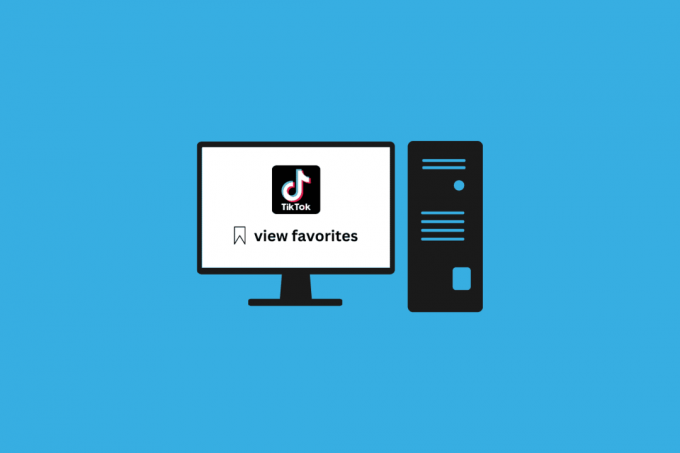
Оглавление
- Как просмотреть избранное на ПК TikTok
- Как использовать TikTok на ПК?
- Что такое Избранное в TikTok?
- Как добавить видео в избранное?
- Можете ли вы просмотреть любимые TikTok на компьютере?
- Как посмотреть Избранное на ПК TikTok?
- Как мне найти мои любимые звуки на ПК TikTok?
Как просмотреть избранное на ПК TikTok
TikTok быстро стал инструментом для мгновенной популярности, создав свой бренд пользователей, называемых влиятельными лицами, чей контент увеличил число людей, которые за ними следят. TikTok, предназначенный для коротких видеороликов, установили более 2,5 миллиардов раз, что делает его одним из самых успешных приложений в мире. В этой статье вы найдете ответы о том, как просмотреть избранное на ПК в TikTok и можете ли вы просмотреть избранное в TikTok на компьютере.
Как использовать TikTok на ПК?
Если у вас болит шея из-за того, что вы сгибаете ее, чтобы весь день смотреть TikTok на телефоне, вы можете использовать TikTok на своем ноутбуке или ПК. Вы можете использовать следующие методы:
Способ 1: используйте официальный сайт TikTok
Самый простой и эффективный способ использовать TikTok на своем ноутбуке — прямо с самого веб-сайта. Вы можете получить доступ к веб-сайту со своего ноутбука и телефона, поэтому, если вы хотите удалить приложение TikTok со своего телефона, но при этом хотите смотреть TikTok, вы также можете использовать этот метод:
1. Посетить Сайт ТикТок в вашем браузере.
2. Нажать на Авторизоваться вариант в правом верхнем углу.
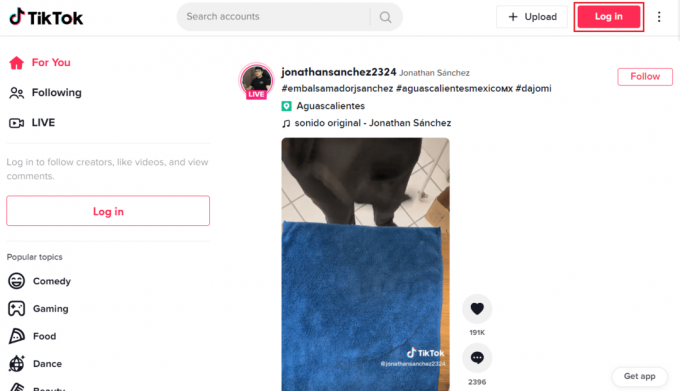
3А. Авторизоваться с тэ Доступные Варианты.
3Б. Или нажмите на Зарегистрироваться и следуйте инструкции на экране создать новую учетную запись TikTok
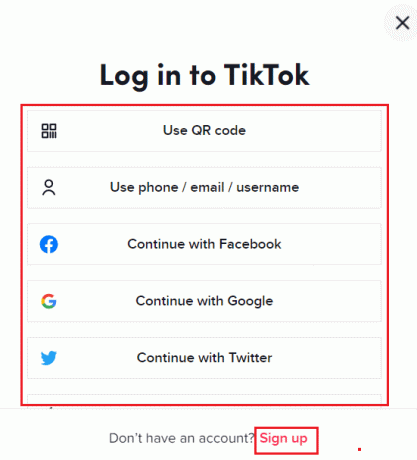
4. После входа в свою учетную запись прокрутите вниз Для тебя страницу, чтобы найти новые видео TikTok от создателей.
5. Нажать на Значок "Мне нравится", "Комментировать" и "Поделиться" взаимодействовать на TikTok желаемым образом.
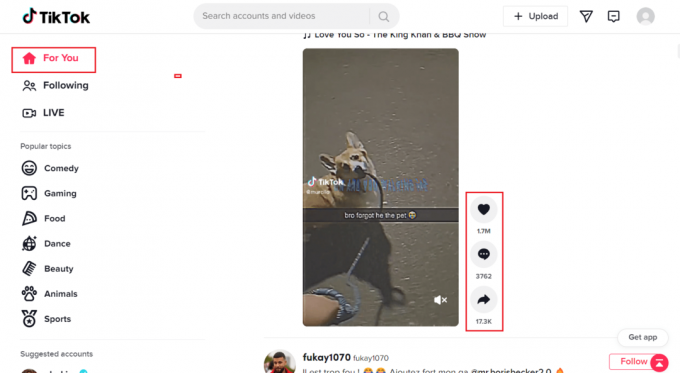
Также читайте: Как найти ваши комментарии в TikTok
Способ 2: используйте настольное приложение TikTok
Другой способ — загрузить настольное приложение для TikTok с веб-сайта. Магазин Майкрософт на вашем ПК с Windows. Преимущество этого метода в том, что он экономит ваше время. Вам не нужно открывать браузер и искать официальный веб-сайт TikTok, все, что вам нужно сделать, это открыть приложение после входа в систему и использовать его, как описано выше.
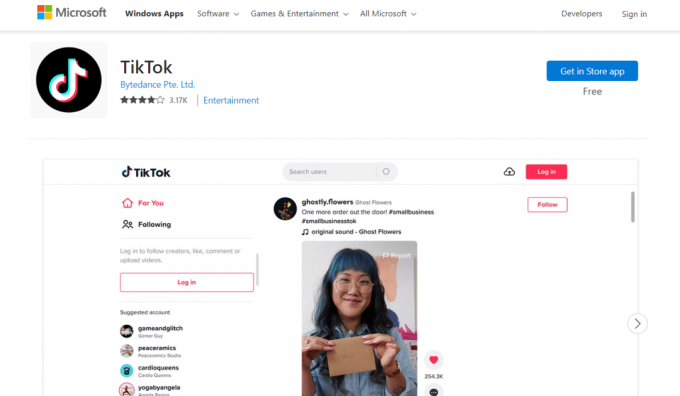
Способ 3: использовать TikTok на эмуляторе Android
Использование веб-сайта TikTok или настольного приложения — отличный способ использовать TikTok на вашем ноутбуке, но у него есть свои недостатки. В отличие от мобильного приложения, оно позволяет загружать видео, но вы не можете записывать новые TikTok, дуэты или идти live, и есть много других функций, которые доступны только в приложении и отсутствуют на веб-сайте или на рабочем столе. приложение. Чтобы в полной мере воспользоваться всеми функциями TikTok, вы можете использовать Эмулятор Android как BlueStacks. Это заставит TikTok думать, что вы используете приложение со своего телефона.
Чтобы использовать TikTok на BlueStacks:
1. Скачать Android-эмулятор Bluestacks, как показано ниже.

2. После загрузки и установки Bluestacks нажмите кнопку Магазин игр заявление от домашний экран.

3. Нажать на Войти вариант.

4. Введите ваш Адрес электронной почты и Пароль войти в свой аккаунт Google.
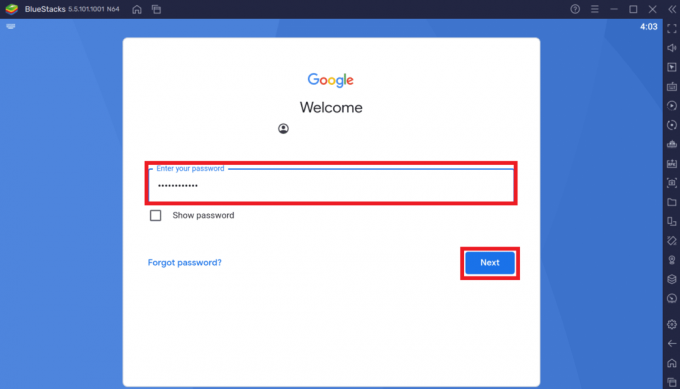
5. Нажать на Панель поиска в приложении Плей Маркет.
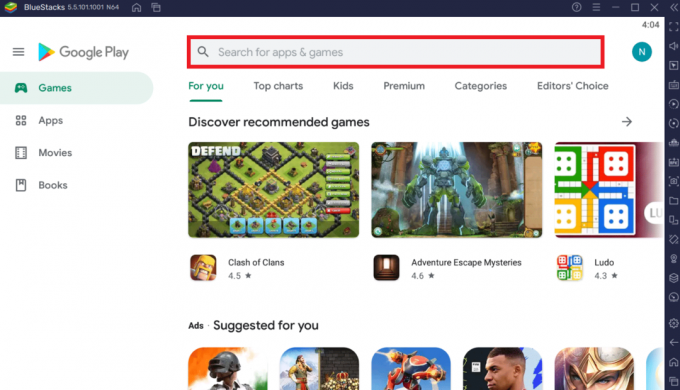
6. Искать ТИК Так и нажмите на Установить чтобы получить приложение TikTok на BlueStacks.
7. Авторизоваться в свою учетную запись TikTok, чтобы использовать ее.
Продолжайте читать, чтобы узнать, как просматривать избранное на ПК в TikTok.
Также читайте: Как увидеть ваши любимые предметы в Roblox
Что такое Избранное в TikTok?
Сохранение видео в Избранном не является совершенно новой функцией. Поскольку каждый день в Интернете публикуется большое количество контента, большинство приложений для краткого контента позволяют пользователям сохранять контент, который они считают интересным, чтобы они могли просмотреть его снова, если захотят. Какой бы ни была причина, избранное — это удобная функция, и наряду с этим вы также получаете возможность создавать специальные коллекции для ваших любимых TikTok.
Как добавить видео в избранное?
С помощью избранного вы можете сохранять TikTok, которые вам интересны, чтобы пересмотреть их позже, а добавить TikTok в избранное очень просто. Вы можете добавить видео в избранное, выполнив следующие действия:
1. Открой ТИК Так приложение на вашем Андроид или iOS мобильное устройство.

2. Найдите и откройте желаемое видео TikTok вы хотите добавить в избранное.
3. Нажмите на Значок закладки с правой панели.

4. Сразу после добавления в избранное нажмите на Управлять чтобы увидеть все ваши любимые видео TikTok, добавленные в закладки.

Можете ли вы просмотреть любимые TikTok на компьютере?
Да вы можете, но, к сожалению, вы не можете просматривать свои любимые видео на веб-сайте TikTok или в настольном приложении TikTok. Как упоминалось ранее, не все функции мобильного приложения доступны на веб-сайте TikTok или в настольном приложении. Это не означает, что вы вообще не можете просматривать избранное. Все, что вам нужно сделать, это открыть приложение TikTok в эмуляторе Android.
Как посмотреть Избранное на ПК TikTok?
Поскольку вы не можете видеть избранное на веб-сайте TikTok или в настольном приложении, вам придется открывать их в эмуляторе Android. Если вы хотите узнать, как просмотреть избранное на ПК с TikTok, выполните следующие действия:
1. Следовать шаги, упомянутые выше в статье скачать и установить BlueStacks.
2. Затем установите ТИК Так приложение из Play Маркета.

3. Открой ТИК Так приложение включено BlueStacks.
4. Нажать на Вкладка «Профиль».

5. Нажать на Значок закладки из профиля.
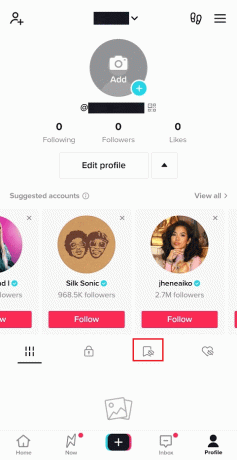
6. Нажать на Видео вкладку, чтобы увидеть ваши любимые видео TikTok.
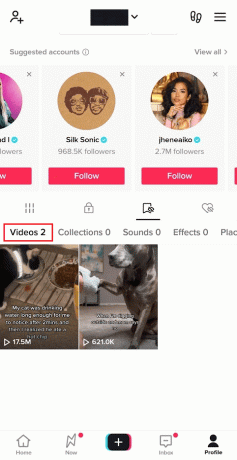
Теперь вы знаете, как просматривать избранное на ПК в TikTok. Эмуляторы Android отлично подходят для обмана TikTok и использования всех функций мобильного приложения с вашего ПК.
Также читайте: Как увидеть стежки на TikTok
Как мне найти мои любимые звуки на ПК TikTok?
Теперь, когда вы знаете, как просматривать избранное на ПК с TikTok, вам должно быть интересно: как мне найти мои любимые звуки на ПК с TikTok? Вы можете найти свои любимые звуки на ПК, следуя шаги, указанные выше. Переключиться на Звуки вкладка в Раздел закладок чтобы увидеть любимые сохраненные звуки.

Часто задаваемые вопросы (FAQ)
Q1. Что такое эмулятор Android?
Ответ. Эмулятор — это приложение что заставляет ваш компьютер работать как другая система. Таким образом, эмулятор Android позволяет вам использовать ОС Android на своем ноутбуке.
Q2. Что такое BlueStacks?
Ответ. BlueStacks — это бесплатный, известный и легальный эмулятор Android. Он сотрудничает с такими ведущими компаниями, как Intel, Samsung и AMD.
Q3. Каковы системные требования для использования BlueStacks?
Ответ. Тебе нужно не менее 4 ГБ оперативной памяти и 5 ГБ свободного места на вашем диске, чтобы использовать BlueStacks 5, последнюю версию BlueStacks на вашем ПК.
рекомендуемые:
- Как проверить статус гэп-ордера
- Сколько человек могут смотреть HBO Max одновременно
- Как включить и выключить историю просмотра профиля в TikTok
- Как установить приложение YouTube Music для ПК на ПК с Windows
Мы надеемся, что вы узнали о как просматривать избранное на ПК TikTok и можете ли вы просматривать любимые TikTok на компьютере. Не стесняйтесь обращаться к нам со своими вопросами и предложениями через раздел комментариев ниже. Кроме того, дайте нам знать, что вы хотите узнать о следующем.

Пит Митчелл
Пит — старший штатный писатель в TechCult. Пит любит все, что связано с технологиями, а также в глубине души является заядлым мастером-сделай сам. Он имеет десятилетний опыт написания инструкций, функций и руководств по технологиям в Интернете.



